こんにちは。iPhone修理ダイワンテレコム岡山店スタッフです。
今回は、知っていると絶対に役に立つ!
新旧幅広くiPhoneの電源オフ方法と、タッチ操作が反応しない場合に強制的に電源を落とす方法をまとめてご紹介させていただきます!
■対応機種
iPhone X
iPhone XS
iPhone XS Max
iPhone XR
iPhone 11
iPhone 11 Pro
iPhone 11 Pro Max
iPhone 12
iPhone 12 mini
iPhone 12 Pro
iPhone 12 Pro Max
iPhone 13
iPhone 13 mini
iPhone 13 Pro
iPhone 13 Pro Max
iPhone 14
iPhone 14 Pro
iPhone 14 Pro Max
iPhone 14 mini
iPhone 15
iPhone 15 Pro
iPhone 15 Plus
iPhone 15 ProMax
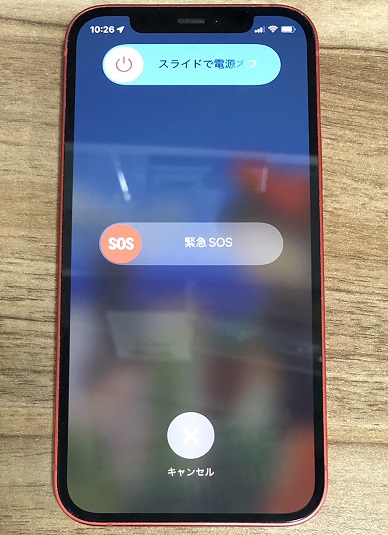
| 1. | 「音量上げるボタン」もしくは「音量下げるボタン」のどちらか片方と、「スリープボタン」の2つを同時に長押しします。 |
| 2. | 「スライドで電源オフ」の左側にある電源マークを右側にスライドします。 |
| 3. | 30秒ほどでiPhoneの電源がオフになります。 |
■対応機種
iPhone 4
iPhone 4s
iPhone 5
iPhone 5s
iPhone 5c
iPhone SE(第1世代)
iPhone 6
iPhone 6 Plus
iPhone 6s
iPhone 6s Plus
iPhone 7
iPhone 7 Plus
iPhone 8
iPhone 8 Plus
iPhone SE(第2世代)
iPhone SE(第3世代)
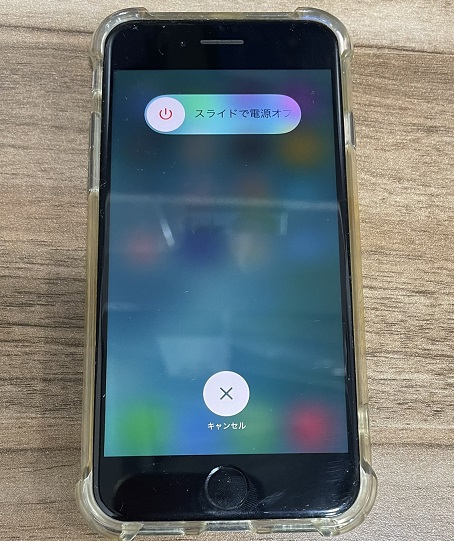
| 1. | 「スリープボタン」を長押しします。 |
| 2. | 「スライドで電源オフ」の左側にある電源マークを右側にスライドします。 |
| 3. | 30秒ほどでiPhoneの電源がオフになります。 |
iPhoneを使っているときに画面が固まり(フリーズ)何も操作ができなくなる事があります。
「iPhoneがフリーズしてるから電源オフができない…どうしよう」
となった時、強制的に電源を落とす方法がございます。
パソコンでいうところの、電源ケーブルを抜き差しして強制的に電源を入れ直しにする方法なので
起動しているアプリのデータが保存されなかったり、アプリやデータが破損してしまうことがありますので、リスクがある手段である事をしっかり認識しておきましょう。
■対応機種(iPhone8以降)
iPhone 8
iPhone 8 Plus
iPhone SE(第2世代)
iPhone SE(第3世代)
iPhone X
iPhone XS
iPhone XS Max
iPhone XR
iPhone 11
iPhone 11 Pro
iPhone 11 Pro Max
iPhone 12
iPhone 12 mini
iPhone 12 Pro
iPhone 12 Pro Max
iPhone 13
iPhone 13 mini
iPhone 13 Pro
iPhone 13 Pro Max
iPhone 14
iPhone 14 Pro
iPhone 14 Pro Max
iPhone 14 mini
iPhone 15
iPhone 15 Pro
iPhone 15 Plus
iPhone 15 ProMax
| 1. | 「音量上げるボタン」を押してすぐ放します。 |
| 2. | 「音量下げるボタン」を押してすぐ放します。 |
| 3. | 「スリープボタン」を長押しします。 |
| 4. | 電源が切れた後、「アップルマーク」が表示されたらボタンを放します。 |
※1.~3.までは2秒以内ほどに操作する必要があります。少しゆっくり目でも反応はするので落ち着いて操作しましょう。
■対応機種
iPhone 7
iPhone 7 Plus
| 1. | 「音量を下げるボタン」と、「スリープボタン」の2つを同時に長押しします。 |
| 2. | 電源が切れた後、「アップルマーク」が表示されたら両方のボタンを放します。 |
■対応機種
iPhone 4
iPhone 4s
iPhone 5
iPhone 5s
iPhone 5c
iPhone SE(第1世代)
iPhone 6
iPhone 6 Plus
iPhone 6s
iPhone 6s Plus
| 1. | 「ホームボタン」と「スリープボタン」の2つを同時に長押しします。 |
| 2. | 電源が切れた後、「アップルマーク」が表示されたら両方のボタンを放します。 |
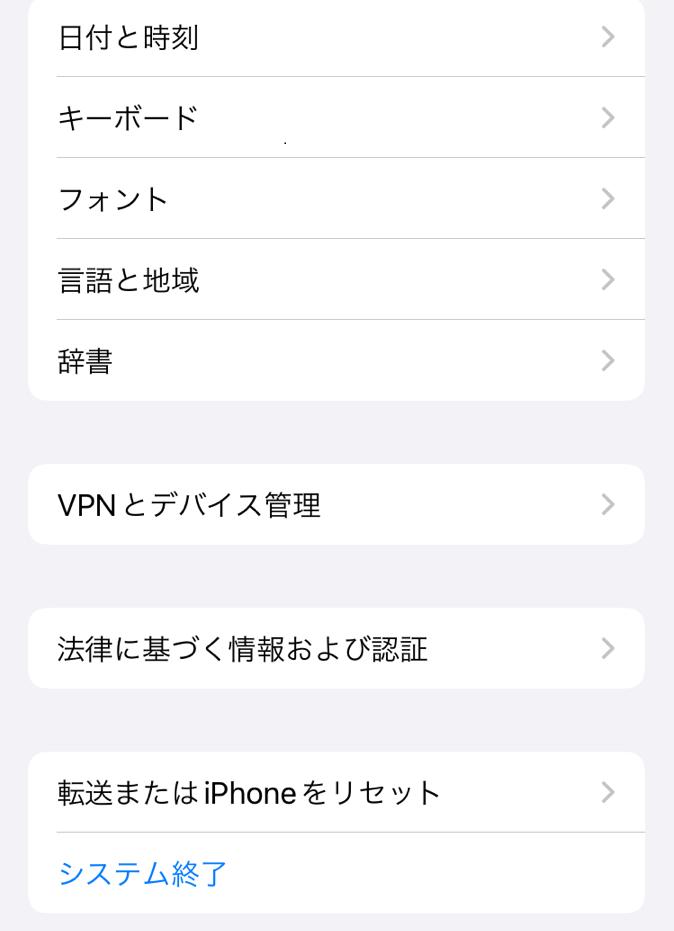
iPhoneは設定のアプリからでも電源を落とす方法があります。
【設定→一般→システム終了】の順番にタップしていくと「スライドで電源オフ」の表示が出てきますので、左側にある電源マークを右側にスライドすると電源を落とすことが出来ます。
ボタンが壊れている端末でしたらこちらの方法を試してみてください。
iPhoneは上記以外にも、AssistiveTouch機能を使用して電源を落とすことが出来ます。
AssistiveTouchとは、画面上に設定したアクションを実行できるボタンを表示させて、ホームボタンやサイドボタンなどを押さずに、iPhoneを操作する機能です。
AssistiveTouchの設定をすれば、ボタンを押すだけでiPhoneの電源を落とすことが出来ます。
1.「設定」をタップ
2.「アクセシビリティ」をタップ
3.「タッチ」をタップ
4.「AssistiveTouch」をオンにする
5.「最上位メニューをカスタマイズ」をタップする
6.アクションに再起動を設定する
電源が落とせなかったり、再起動後にホーム画面にならない場合(リンゴループ等)は、iPhone修理ダイワンテレコム岡山店までご相談ください。
iPhone内部のバッテリーを取り外して改善できるかもしれませんし、iPhone内部基板の損傷が原因の場合でもお直しができるかもしれません。
メールでもお電話でも、ご来店でも、お気軽にご相談くださいませ!